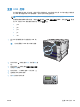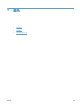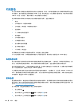HP Color LaserJet Enterprise CP5520 - User guide
注: 本产品将一直存储作业,直到您关闭产品电源。
1. 在软件程序的文件菜单中,单击打印。
2. 选择产品,然后单击属性或首选项按钮。
3. 单击作业存储选项卡。
4. 在作业存储模式区域,单击快速复印选项。
将会立即打印请求的份数,并且您可以从产品控制面板打印更多份。
将作业永久存储在产品上
注: 如果在产品中安装了可选的硬盘,便可使用该选项。
1. 在软件程序的文件菜单中,单击打印。
2. 选择产品,然后单击属性或首选项按钮。
3. 单击作业存储选项卡。
4. 在作业存储模式区域,单击存储的作业选项。
将存储的作业设为永久专用作业,以便任何人要打印该作业,都必须提供 PIN
注: 如果在产品中安装了可选的硬盘,便可使用该选项。
1. 在软件程序的文件菜单中,单击打印。
2. 选择产品,然后单击属性或首选项按钮。
3. 单击作业存储选项卡。
4. 在作业存储模式区域单击存储的作业选项或个人作业选项。
5. 在设为专用作业区域单击打印 PIN 选项,然后输入 4 位数的个人识别码 (PIN)。
注: 要打印作业或删除作业,您必须通过产品控制面板输入 PIN。
有人打印存储的作业时收到通知
注: 只有创建存储作业的人才会收到通知。有人打印由其他人创建的存储作业时,您不会收到通知。
1. 在软件程序的文件菜单中,单击打印。
2. 选择产品,然后单击属性或首选项按钮。
3. 单击作业存储选项卡。
4. 选择所需的作业存储模式。
5. 在作业通知选项区域,单击打印时显示作业 ID 选项。
ZHCN
Windows 的附加打印任务
135